win10查wifi密码 win10系统如何查看已连接WiFi密码
win10查wifi密码,在如今数字化的时代,无线网络已经成为我们日常生活中不可或缺的一部分,而Win10系统作为目前最流行的操作系统之一,让我们可以轻松地连接到各种WiFi网络。有时我们会遇到忘记已连接WiFi密码的尴尬情况。幸运的是Win10系统提供了一种简便的方法来查看已连接WiFi密码。如果您也遇到了这个问题,不要担心本文将为您详细介绍Win10系统如何查看已连接WiFi密码,让您再也不用为此烦恼。
步骤如下:
1.首先,我们在电脑的右下角找到目前正在连接的WiFi名称。然后点击鼠标右键,选择弹出的“打开网络和Internet设置”,如下图所示...
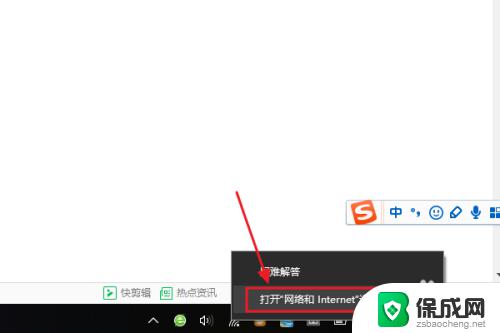
2.接着在跳转到的网络和Internet设置对话框,我们点击“更改适配器选项”。然后在网络连接列表中找到自己的那个WiFi名称;
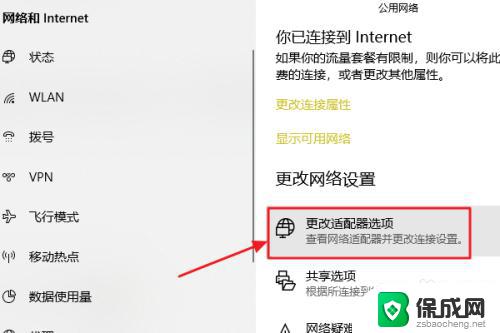
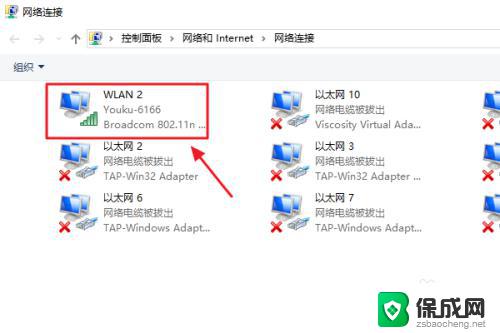
3.随后还是用右键点击,这次我们选择“状态”,接着即可弹出WLAN状态对话框,如图二...
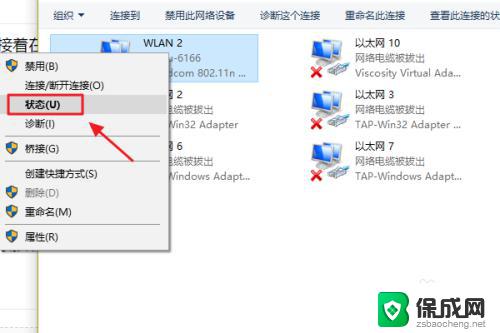
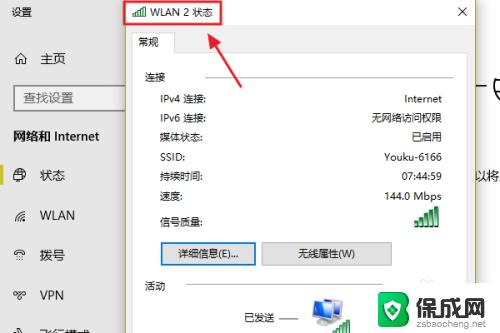
4.此对话框的中间位置有一项“无线属性”,我们点击它以后可以看到自己无线网的网络属性,我们切换至“安全”;
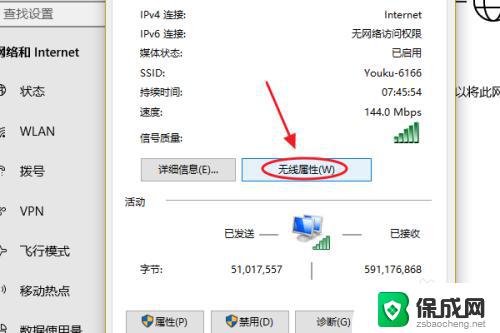
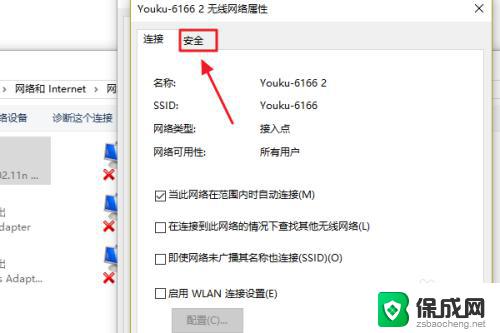
5.这时就能看到一项“网络安全密钥”,也就是我们俗称的WiFi密码了。不过系统默认的是隐藏状态,我们只需勾选下方的显示字符,即可看到密码了;
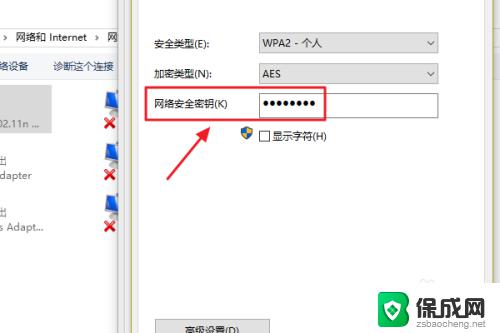
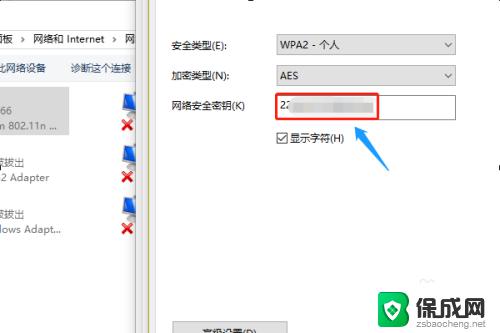
以上就是Win10查找WiFi密码的全部内容,如果你遇到这种情况,你可以按照上述步骤进行解决,这是一种非常简单且快速的方法,一步到位。
win10查wifi密码 win10系统如何查看已连接WiFi密码相关教程
-
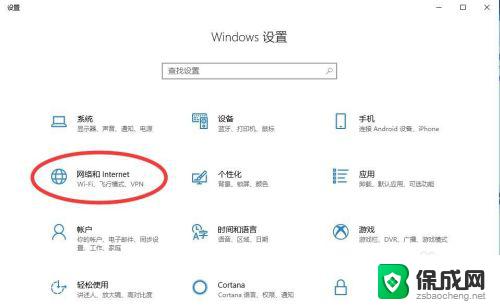 win10如何查看网络密码 win10查看已连接wifi密码方法
win10如何查看网络密码 win10查看已连接wifi密码方法2023-09-30
-
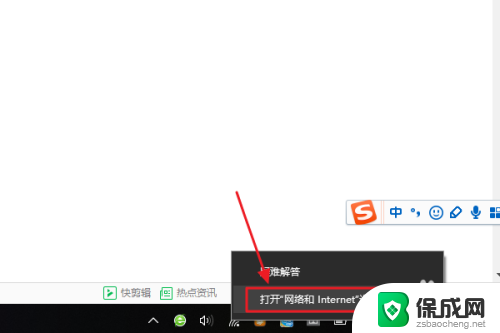 wifi密码查看win10 win10系统WiFi密码查看教程
wifi密码查看win10 win10系统WiFi密码查看教程2024-06-21
-
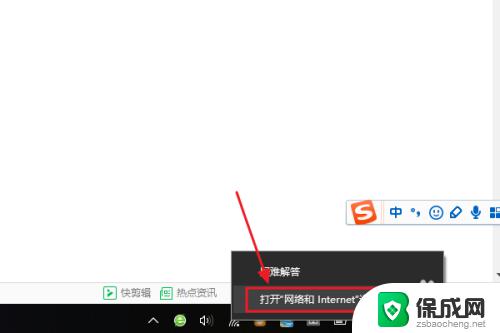 win10怎么查看无线密码 win10系统如何查看保存的WiFi密码
win10怎么查看无线密码 win10系统如何查看保存的WiFi密码2023-09-28
-
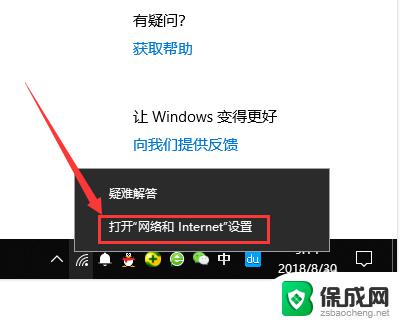 windows10查看已连接wifi密码 WIN10怎样查看电脑已连接的无线网络密码
windows10查看已连接wifi密码 WIN10怎样查看电脑已连接的无线网络密码2023-09-13
-
 如何查看windows激活码 如何查看Win10系统的激活码和激活密钥
如何查看windows激活码 如何查看Win10系统的激活码和激活密钥2023-10-08
-
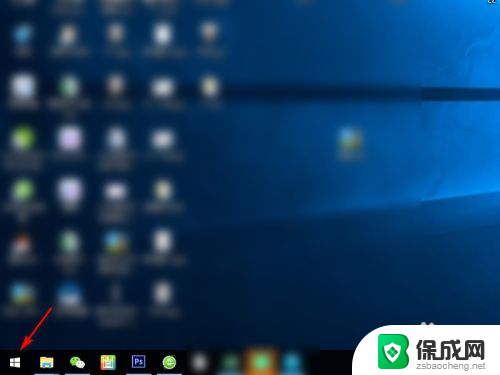 win10账户名和密码 win10如何查看网络连接的用户名和密码
win10账户名和密码 win10如何查看网络连接的用户名和密码2025-03-19
- 查看windows的激活码 Win10系统已激活密钥查看步骤
- win10怎么知道开机密码 Win10系统如何查看电脑密码
- 电脑win10密钥查看 如何查看本机Win10系统的激活密钥
- windows电脑的用户名和密码 如何在win10中查看用户名和密码
- 电脑怎么样添加打印机 Win10正式版如何添加打印机驱动
- 0xc0000225 win10 修复 Windows 10 错误代码0xC0000225修复方法
- 如何关闭onedrive开机启动 Win10如何关闭OneDrive开机自启动
- 电脑音响可以连蓝牙吗 win10 台式电脑如何设置蓝牙音箱
- win10删除输入法语言 windows 10 系统删除输入法的步骤
- 任务管理器 黑屏 Win10任务管理器结束任务后黑屏解决方法
win10系统教程推荐
- 1 电脑怎么样添加打印机 Win10正式版如何添加打印机驱动
- 2 磁盘加锁怎么解除 Windows10系统磁盘加密解密设置方法
- 3 扬声器在哪打开 Windows10怎么检测扬声器问题
- 4 windows10u盘启动设置 win10电脑设置U盘启动方法
- 5 游戏系统老电脑兼容性 win10老游戏兼容性设置方法
- 6 怎么通过ip地址访问共享文件夹 win10共享文件夹访问速度慢怎么办
- 7 win10自带杀毒软件如何打开 win10自带杀毒软件如何使用
- 8 闹钟怎么设置音乐铃声 win10电脑更换闹钟铃声方法
- 9 window10屏幕保护怎么设置 电脑屏幕屏保设置方法
- 10 win10打印背景颜色和图像 win10打印网页时怎样设置背景颜色和图像